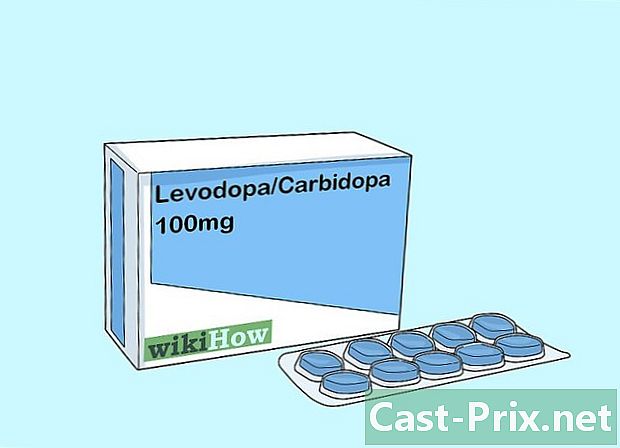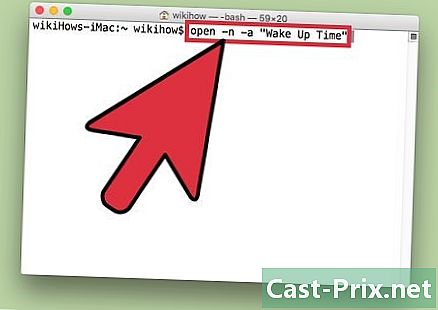Como consertar um computador em câmera lenta
Autor:
Roger Morrison
Data De Criação:
28 Setembro 2021
Data De Atualização:
21 Junho 2024

Contente
Neste artigo: WindowsMac OS X
Seu computador é mais lento que um caracol? Se for esse o caso, ou se você deseja apenas aumentar a velocidade, há várias dicas e muitas otimizações que você pode fazer para ajudá-lo a aumentar a velocidade. A maioria dessas dicas é gratuita e requer apenas alguns minutos do seu tempo. Consulte a etapa 1 abaixo para saber como acelerar os computadores Windows e Mac.
estágios
Método 1 de 2: Windows
-

Execute verificações antivírus e anti-malware. Vírus e outros programas maliciosos são uma das principais causas de uma desaceleração no desempenho. O adware pode diminuir a velocidade do seu computador e limitar sua conexão de rede, e os vírus podem aumentar drasticamente o uso da CPU e do disco rígido. A remoção de programas maliciosos deve ser sua principal prioridade e você deve sempre ter um programa antivírus leve instalado, como o BitDefender ou o Avast.- A remoção de vírus pode ser um processo difícil e, muitas vezes, pode ser mais fácil fazer backup e reinstalar o sistema operacional, em vez de tentar encontrá-los e eliminá-los.
-

Verifique a saúde do seu disco rígido. Um disco rígido com defeito pode diminuir significativamente a velocidade do seu computador, o que pode levar a arquivos corrompidos e falhas no computador. Todos os discos rígidos falharão um dia ou outro, por isso é uma boa ideia manter sempre um olho na saúde do seu disco rígido.- Você pode usar as ferramentas de verificação de erros por meio do utilitário Disk Manager interno, ou baixar programas mais completos que podem executar uma série de testes no disco rígido.
- Desfragmentar. Um disco rígido fragmentado diminuirá a velocidade do seu computador e afetará a velocidade na qual os programas carregam e gravam no disco rígido. A desfragmentação regular do disco rígido ajudará a garantir que seus programas sejam carregados o mais rápido possível. A desfragmentação é feita automaticamente nas versões mais recentes do Windows, mas é importante verificar regularmente.
-

Limpe sua sequência de inicialização. Ao adicionar programas ao seu computador, você descobrirá que muitos deles se adicionam à sequência de inicialização do seu computador. Embora isso possa ser útil se você costuma usar esses programas, um excesso de programas pode ter um efeito negativo na velocidade do computador, especialmente no tempo de inicialização. A remoção de programas não utilizados do seu computador melhorará a sequência de inicialização.- Mesmo se você costuma usar um programa, ele não precisa necessariamente começar com o computador. A maioria dos programas funciona muito bem se você os iniciar mais tarde, para que você não precise colocar sua sequência de inicialização em vários programas.
-

Limpe seu disco rígido. Se você tiver menos de 15% de espaço livre no disco rígido, isso poderá afetar o desempenho do seu sistema. Para um desempenho ideal, tente manter pelo menos 25% de espaço livre no disco rígido. Isso permitirá que os programas leiam e gravem muito mais rapidamente. Desinstale programas antigos que você não usa mais e limpe regularmente arquivos e documentos antigos.- O CCleaner é um programa de limpeza de disco rígido muito poderoso. A versão básica é gratuita e pode verificar rapidamente o seu computador e limpar arquivos não utilizados e entradas do Registro.
- Desinstalar programas antigos é uma ótima maneira de manter seu computador funcionando. Muitos programas são executados em segundo plano e começam com o seu computador. Se você não usar esses programas, eles estão usando recursos que poderiam ser melhor utilizados em outros lugares.
-

Procure programas com comportamento questionável. Alguns programas, por qualquer motivo, não funcionam muito bem. Quando isso acontece, eles podem ocupar todo o seu poder de processamento ou monopolizar a velocidade de leitura e gravação no disco rígido, diminuindo a velocidade de todos os outros programas no computador. Identificar e remover esses programas ajudará você a garantir que tudo funcione da maneira mais tranquila possível.- Você pode ver quais programas estão monopolizando todos os seus recursos usando o Gerenciador de tarefas. Procure programas que ocupem 90% ou mais da sua CPU ou que ocupem a maior parte da memória disponível. Você pode encerrar esses programas no Gerenciador de tarefas, se não forem críticos.
-

Instale mais memória. Se você esgotou todas as opções gratuitas para acelerar o computador, mas ainda não obtém o desempenho desejado, talvez seja a hora de atualizar o hardware. O primeiro ponto a ser iniciado é a RAM do seu computador. Essa é a memória que os programas usam para armazenar dados temporariamente enquanto estão em execução. Em geral, a instalação de mais RAM permitirá que você execute mais programas ao mesmo tempo, mesmo que haja uma diminuição nas reações. A quantidade básica de RAM para desktops modernos é de 4 GB, sendo recomendados 8 GB para a maioria dos PCs.- A RAM é uma das opções de atualização mais baratas disponíveis e você pode instalá-la em minutos.
- Ao instalar a memória em um computador desktop, você quase sempre precisará instalá-la em pares. As duas presilhas precisarão ser do mesmo fabricante, modelo, tamanho e velocidade. Se eles não corresponderem, sua RAM será sincronizada na velocidade mais baixa e seu computador poderá não iniciar.
- A maioria da RAM é vendida em pares. Os laptops geralmente têm muito menos liberdade quando se trata de atualizar a RAM.
-

Instale um disco rígido mais rápido. A maioria dos discos rígidos de desktop padrão é executada a 7200 rpm, enquanto a maioria dos discos rígidos de notebook é executada a 5400 rpm. A atualização do disco rígido para uma velocidade mais rápida, como uma unidade de estado sólido (SSD), pode melhorar drasticamente o tempo de carregamento do seu computador. Isso será particularmente digno de nota durante a fase de inicialização.- Se você estiver atualizando o disco rígido no qual seu sistema operacional está instalado, será necessário reinstalar o sistema operacional.
- Normalmente, os SSDs são muito mais caros por GB do que um disco rígido padrão e, como tal, geralmente são menores. Uma configuração popular é instalar o sistema operacional e os programas essenciais no SSD, depois usar um disco rígido padrão maior para mídia e armazenar documentos. Isso fornecerá um sistema operacional muito rápido e você não precisará se preocupar com o tamanho pequeno.
-

Reinstale ou atualize seu sistema operacional. Às vezes, a melhor maneira de melhorar o desempenho é simplesmente apagar as mensagens e começar do zero. A reinstalação do Windows apagará o disco rígido e melhorará o desempenho. A atualização para uma versão mais recente do Windows geralmente aumenta o desempenho, embora a obtenção de uma versão mais nova custe cerca de US $ 100.- Se puder, tente formatar e reinstalar o sistema operacional pelo menos uma vez por ano. Isso garantirá que seu computador esteja sempre funcionando na velocidade ideal.
- Muitas pessoas ficam desanimadas com o pensamento de investir o tempo necessário para reinstalar o sistema operacional. Se você já possui um bom sistema de backup, pode formatar o computador e reinstalar o sistema operacional em cerca de uma hora. No momento da reinstalação dos programas antigos, você provavelmente encontrará menos tempo do que pensava.
Método 2 Mac OS X
-

Revise seus itens de inicialização. Ao instalar programas no seu Mac, você descobrirá que alguns deles estão se infiltrando no processo de inicialização, independentemente de serem usados regularmente ou não. Limpar sua sequência de inicialização pode reduzir drasticamente o tempo que o OS X leva para iniciar.- Muitos programas se acrescentam ao seu processo de inicialização, mas eles realmente não precisam iniciar com o seu computador. A maioria dos programas funcionará bem se você os iniciar mais tarde, melhorando o tempo que o computador leva para iniciar.
-

Limpe o disco rígido. O espaço livre no seu Mac ajudará a execução de outros programas e reduzirá significativamente o tempo de carregamento e gravação. Sempre tente ter pelo menos 15% de espaço livre e disponível no seu disco rígido.- Existem vários programas para Mac disponíveis que podem facilitar muito a limpeza e manutenção do seu disco rígido, como OnyX, CleanMyMac e MacKeeper. Eles permitem que você veja exatamente quais tipos de arquivo ocupam mais espaço, permitindo excluir rapidamente os arquivos que não são mais necessários.
-

Procure programas com comportamento questionável. Às vezes, os programas param de funcionar corretamente e, quando o fazem, podem ocupar todos os recursos do seu computador. Identificar e remover esses programas defeituosos melhorará significativamente a saúde e o desempenho do seu computador.- O Monitor de Atividade permite ver quais programas são os mais prejudiciais ao seu sistema. Você pode abrir o Monitor de Atividade na subpasta Utilitários da pasta Aplicativos.
- Os processos que ocupam a maior parte de sua CPU ou memória terão um grande impacto no desempenho do seu computador. Use as colunas do Monitor de Atividade para determinar quais programas estão com falha.
-

Reinstale o OS X. Às vezes, simplesmente apagar tudo e começar do zero pode oferecer um dos melhores aumentos de desempenho. A reinstalação do sistema operacional removerá todo o conteúdo do disco rígido, portanto, faça o backup de tudo primeiro. Após o backup dos arquivos, a instalação do sistema operacional deve demorar cerca de uma hora.- Faça um balanço dos programas que você realmente usa. Após a reinstalação, você poderá descobrir que usa menos programas do que o esperado, o que significa mais espaço livre e menos tempo gasto na reinstalação de programas.
-

Atualize seu hardware. Se você já tentou de tudo, mas ainda não sabe ao certo como aumentar sua velocidade, considere atualizar a memória do seu Mac. A RAM não é muito cara e pode ajudar a melhorar um pouco o desempenho. Não há garantia de que isso conserte tudo; portanto, não gaste muito dinheiro em metas que você pode não alcançar.- A RAM pode ser instalada em minutos, em desktops e Macbooks. Sistemas diferentes requerem diferentes tipos de RAM, portanto, verifique a documentação do seu Mac para ver que tipo de memória obter e quanto o computador pode suportar.